

OpenCanvas是一款图像制作软件,具备Photoshop的基本功能,可以帮助用户快速创作出自己需要的图像。它设计的界面类似PS。您可以在界面中选择您需要的设计工具,包括画笔工具、橡皮擦、水彩、填充地图、魔棒、吸管等辅助设计工具,帮助您设计各种类型的图像,可用于制作平面广告设计。也可以用于动画的背景画面设计,操作方法非常丰富。openCanvas提供了渐变工具,你可以根据设计要求选择合理的颜色渐变,帮助你渲染图像的颜色效果。
软件功能
图层蒙版功能
它增加了对图层蒙版功能的支持。你可以仅仅因为它是图像的一部分就关闭它。
因为即使编辑过的图像的蒙版图层残留,因为是,所以归还后很容易擦掉。
在绘图过程中记录“。。函数”。
配备“。。(绘图回放)功能”来记录/回放过程绘图插图openCanvas。将记录step绘图插图中使用的工具。如果共享。。文件(即拉伸过程已被记录在文件中),还可以看到“插图怎么画”无法正常看到。
即使您在高分辨率环境中操作,您现在也可以更改设置按钮和控件的大小。
托盘的位置和状态现在可以保存为工作区。
改善新算法导致的相机抖动校正延迟。使用小笔刷绘制更平滑、更模糊的图形。手掌功能
因为显示操作(移动/旋转/缩放)的工具都聚集在一个地方,大大降低了显示操作的压力。。。功能
录制/播放。。函数的绘制过程。绘制过程GIF动画《制作GIF》也提供了。
新图层集
[Layer]-[New Layer Set]创建一个新的层集。转到这一页的顶部。
复制层
[图层]-[复制图层]它复制活动图层,并将其设置为活动图层。
如果激活层是一个层设置,菜单将变为[复制层设置]。转到这一页的顶部。
复制层集
[Layers]-[Copy Layer Set]它复制激活的层集,并使其成为激活的层集。图层集中的图层也将重复。转到这一页的顶部。
删除层
[图层]-[删除图层]删除当前激活的图层。删除层上方的层成为活动层。如果删除顶层,则直接位于已删除层下方的层将成为活动层。
如果激活层是一个层设置,菜单将变为[删除层设置]。当选择多个层时,此功能不可用。
转到这一页的顶部。
删除图层集
[Layers]-[Delete Layer Set]删除激活的层集。删除后,上述层或层集将成为活动层。
当删除顶层或层集时,该层下面的层或层集将直接成为活动层。当选择多个层时,此功能不可用。
软件特色
输入格式
BMP、JPEG、PNG、PSD、OCI(openCanvas格式)、WPB(openCanvas 1.1格式)。
输出格式
BMP、JPEG、PNG、PSD、OCI(openCanvas格式)
工具不透明度
更改文本透明度级别。您可以通过移动弹出式下拉菜单中的滑块来更改级别。
最大尺寸
它通过滑动跟踪条或输入数值来设置最大尺寸。最小尺寸
它通过滑动跟踪条或输入数值来设置最小尺寸。
不透明
它通过拖动轨迹栏或输入值来设置工具的不透明度。
颜色混合
它通过滑动跟踪条或输入数值来设置周围颜色的影响程度。
距离
它通过滑动轨迹栏或输入数值来设置影响距离。
空间
它通过滑动轨迹栏或输入数值来设置笔刷笔划间距。
容差极限
通过输入像素值来确定所选像素的相似性或差异。值“0”允许您仅选择与所选颜色相同的颜色。低值选择几种与您单击的像素非常相似的颜色。值越高,选择的颜色范围越大。
所有层
指定魔棒选择的路径。如果选中该复选框,它将引用所有可见层。
反义别名
单击以启用或禁用抗锯齿功能。如果有效,将在矩形选择中选择一个图标。
安装方法
1.下载解压后的文件,找到openCanvas6.exe,双击安装。
2.阅读协议并单击“我接受”进行安装。
3.选择安装位置C:Program Files(x86)portal graphics软件6E。
4.创建桌面快捷方式portalgraphicsopenCanvas6e。
5.软件正在安装,请稍候。
6、安装完成后,点击完成结束安装。
使用方法
1、打开桌面软件,这里是常用工具栏。
2、画笔选择,可以选择不同的画笔进行设计,可以调整画笔的大小和绘画的方式。
3.调色板,您可以设置自己的层颜色,与导航,放大镜和。。记录。
4、文件,你可以在这里新建一个项目,打开,预览,打印。
5.编辑项目,可以恢复、重做、复制、填充、清除和设置键盘快捷键。
6.图像选择、画布大小、裁剪、图像大小、图像背景颜色和旋转。
7.图层设置:创建新图层,复制图层,选择蒙版和合并图层。
8、选择、全选、反向选择、颜色范围、扩展像素、新选择。
9、滤镜选择,最后一次滤镜操作,色调调整,渲染,模糊,扭曲,马赛克,浮雕效果。
10.查看、放大、实际像素、调整窗口大小、顺时针旋转、水平翻转和图像的透明区域。
11.时间记录,包括回放,单步回放,回放速度,停止回放和停止记录。
操作环境
操作系统(Operating System)
Vista service pack的Windows 2
Windows 7服务包1
Windows 8/8.1
Windows 10
硬盘
超过10MB的可用空间可用于安装(图像保存为工作区中的可用空间,或者更推荐2GB)。
。。处理器
对应于SSE2
X86兼容处理器
内存储器容量
操作系统推荐的内存容量(32位为4GB,64位为8GB以上)
显示
1024768,真彩色(或更高版本推荐的1280768)
互联网连接
激活(验证串行密钥)会自动更新PC所需的互联网连接环境。
外围对
响应来自Wacom图形输入板的笔压力(3)
对应于来自对应于平板电脑的API的平板笔压力(4)
注意事项
不支持的Windows RT
由于图像尺寸较大,由2 openCanvas处理,因此层数越大,需要的内存和高速CPU就越多。
在tablet PC 3 LCD面板上(Wacom公司的Cintiq系列)/确认操作。
4openCanvas是微软Surface/VAIO Z canvas支持的操作。
多显示器(双显示器)已在运行环境中得到验证。
不能用于小鼠的笔压。
教师微助手出品,必属精品。其实,你知道吗?普通人离速效装逼,只是一份模板的距离。来吧,这226说课模板,带你速效完
2024-03-22-
ToonMe怎么取消自动续费?自动续费关闭方法 2023-11-12
-
怎么不让快递放菜鸟驿站 2023-11-12
-
妄想山海怎么加好友 加好友方法大全 2023-11-14
-
绯红之境兑换码最新2021 礼包兑换码大全 2023-11-12
-
欢乐射手能提款吗 欢乐射手领红包是真的吗 2023-11-16
-
菜鸟驿站怎么送货上门 2023-11-13
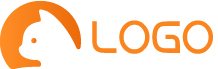















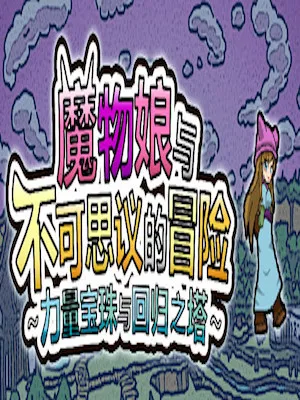



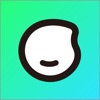



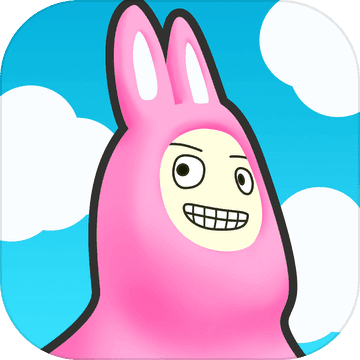







用户评论
真的没想到开源这么强大!OpenCan简直是一款神器,现在做项目的效率提升了超级多。尤其是我喜欢它开源社区的那种包容性,大家一起解决问题的感觉很棒。
有8位网友表示赞同!
OpenCan真是让我眼前一亮!以前我都是用闭源工具的,效率确实有限。这次尝试它之后感觉完全打开了新世界的大门,功能丰富还自由度高,简直完美!
有6位网友表示赞同!
我对OpenCan有点不太了解,这篇文章写的比较详细了,但我还是觉得有很多地方没说清楚。比如具体的使用场景和注意事项,希望能有更多的实践案例分享。
有14位网友表示赞同!
一直在关注开源工具发展, OpenCan 让我充满期待,尤其是在可视化模块的应用上,看起来很有潜力!希望它能成为AI领域的新宠。真的很好用,简单易上手,功能强大!强烈推荐!
有20位网友表示赞同!
说OpenCan这么牛逼,我看你把其他工具都贬低了?每个工具有优劣之别,切勿过于吹捧!还是得根据自己的实际需求选择合适的一款。
有15位网友表示赞同!
OpenCan的文档确实很详细,我作为一个初学者看了一圈,终于对它的功能和使用方法有了初步了解。期待以后能学到更多进阶技巧!
有19位网友表示赞同!
这个OpenCan,听起来好厉害啊!我一直想学习一些开源的AI工具,这篇文章算是给我打开了新思路了。 等我时间充裕了,就开始学习使用OpenCan了
有5位网友表示赞同!
这款OpenCan真的超棒,功能强大到让我眼晕了!不过文档确实挺不错的,仔细研读一下就能慢慢上手。
有6位网友表示赞同!
说实话,我对OpenCan有点犹豫,毕竟开源工具往往都有优缺点。希望以后能看到更多关于它的实战案例和使用心得分享,这样才能更客观地评价它。
有18位网友表示赞同!
喜欢这种鼓励尝试和学习开源工具的态度!相信随着OpenCan的不断发展,将会为更多开发者带来便利。
有20位网友表示赞同!
如果OpenCan能支持中文开发文档的话,那就真是完美了!现在看英文文档感觉有点吃力…
有14位网友表示赞同!
对OpenCan的评价真是一分为二啊,有人觉得功能强大,有人说文档不够详细。看来还是要自己尝试一番才能得出最终的结论咯。
有9位网友表示赞同!
我对AI领域还是比较了解的,OpenCan的功能和架构挺有用的,但还需要进一步完善和优化。
有11位网友表示赞同!
我感觉这篇文章写的有点单方面宣传了OpenCan,没有客观的分析它的竞争对手和其他开源工具,显得不够全面。
有10位网友表示赞同!
OpenCan确实是一个很好的开源项目,为AI开发提供了新的选择。希望它能持续发展下去,并成为一个真正强大和完善的平台。
有19位网友表示赞同!
我一直在寻找一款简洁易用的开源聊天机器人框架,OpenCan看起来是一个不错的候选者。我会尝试使用它看看效果如何!
有16位网友表示赞同!
OpenCan这款工具真的惊艳到我了!以前自己搭建AI模型太复杂了,现在用它就能快速开发出功能强大的应用,感觉这个行业简直要被颠覆啦!
有17位网友表示赞同!
我还在学习开源工具的知识,希望OpenCan能够提供更多的教程和培训资源,这样我才能更快上手使用它!
有19位网友表示赞同!